发布时间:2024-01-08 18:13:59
excel软件是很多用户日常工作都会使用的表格制作软件,在APP中有非常多强大好用的表格编辑功能可以体验,在填写表格数字时也能够自动进行填充设置,那么要如何在APP中自动填充数字呢?填充连续数字的方法是什么呢?想必各位小伙伴对于excel如何才能自动填充数字和填充连续数字具体教程等内容都有非常多的疑惑,那么接下来就和小编一起去到正文中一探究竟吧!
excel自动填充连续数字具体教程
1.用户在电脑上打开excel软件,并来到表格文件的编辑页面上,输入一个数字后用户按需选中一行或一列
2.接着在菜单栏中点击开始选项,在显示出来的选项卡中,用户在编辑板块中点击填充图标
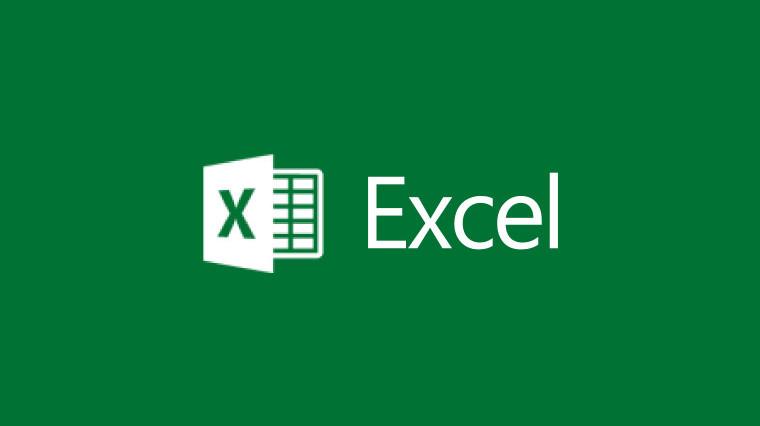
3.在弹出来的下拉选项卡中,用户选择其中的系列选项,将会打开新窗口
4.这时在打开的序列窗口中,用户按照需求来设置类型、步长值和终止值等选项
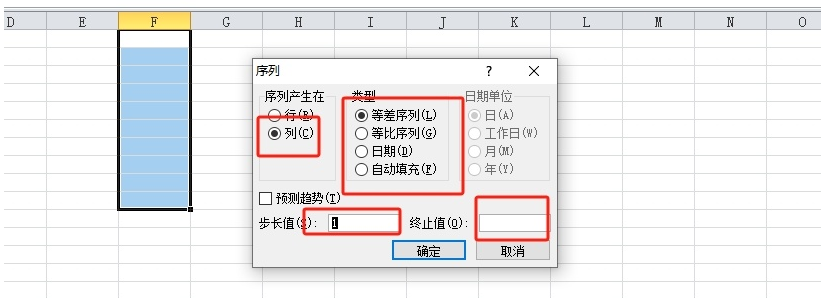
5.完成设置后,用户直接在窗口的右下角按下确定按钮即可解决问题
6.如图所示,用户回到编辑页面上,就会发现选中的一列自动填充了数字
7.或者用户在两个单元格中输入带有规律的数字后,将其全部选中并利用下拉填充功能来实现
8.完成操作后,用户就可以看到表格列自动填充带有规律的数字,如图所示
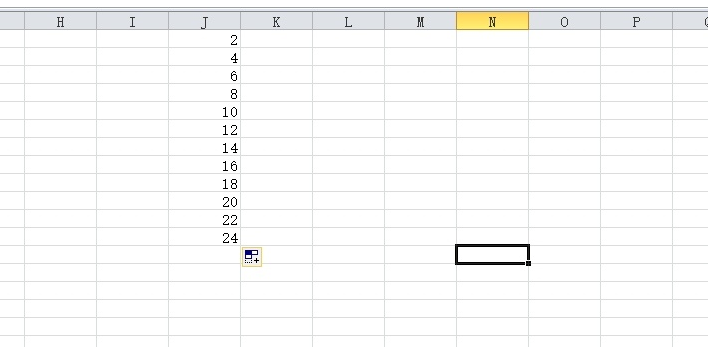
以上就是为您带来的excel如何才能自动填充数字和填充连续数字具体教程的全部内容,希望可以解决大家对此的疑惑,为你带来帮助,欢迎大家来到本站阅读浏览!